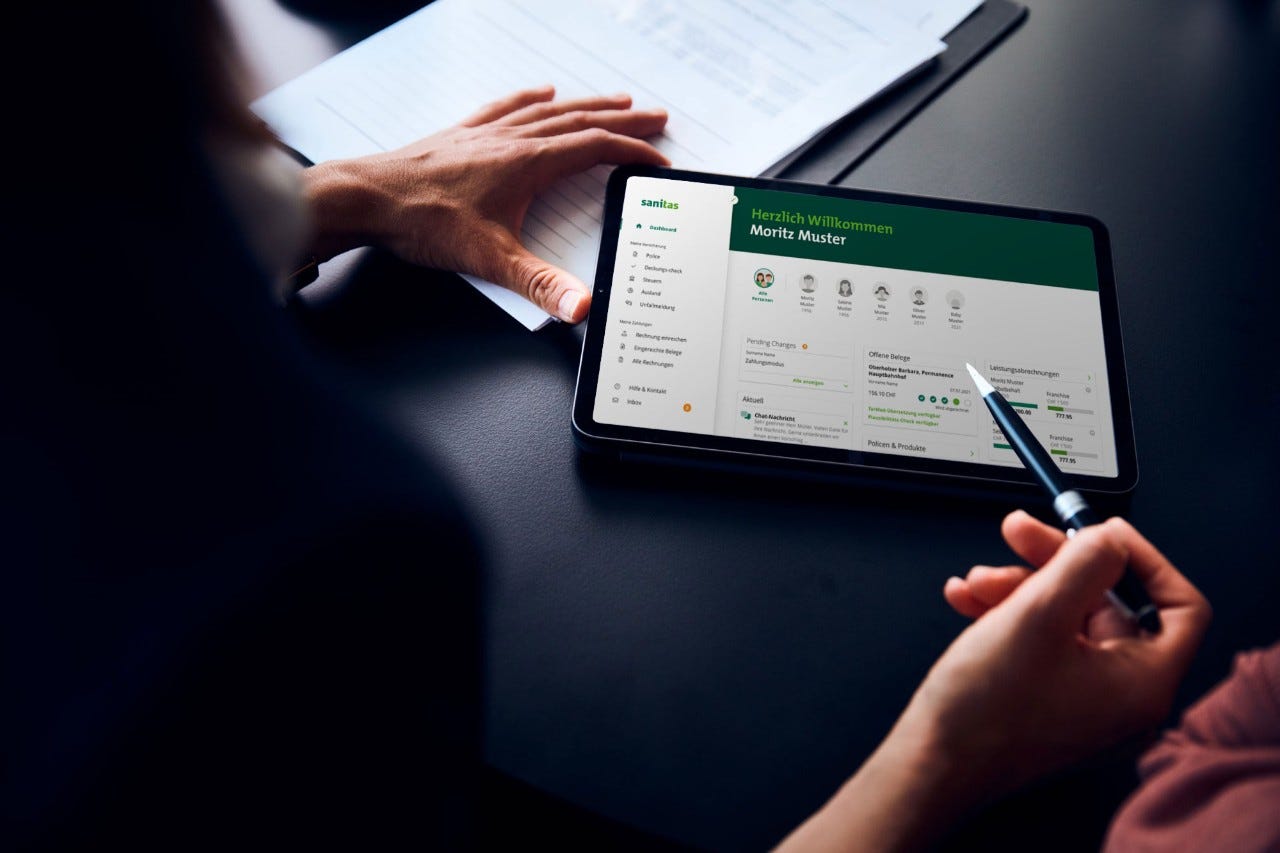
online oder via App
Sanitas Portal
Dokumente einsehen, Belege scannen, Deckung prüfen – schnell und einfach geht’s im Sanitas Portal. Im Web oder via App.
Ein Log-in – viele Vorteile
Bereits über 0.5 Millionen Kundinnen und Kunden vertrauen dem Sanitas Portal.
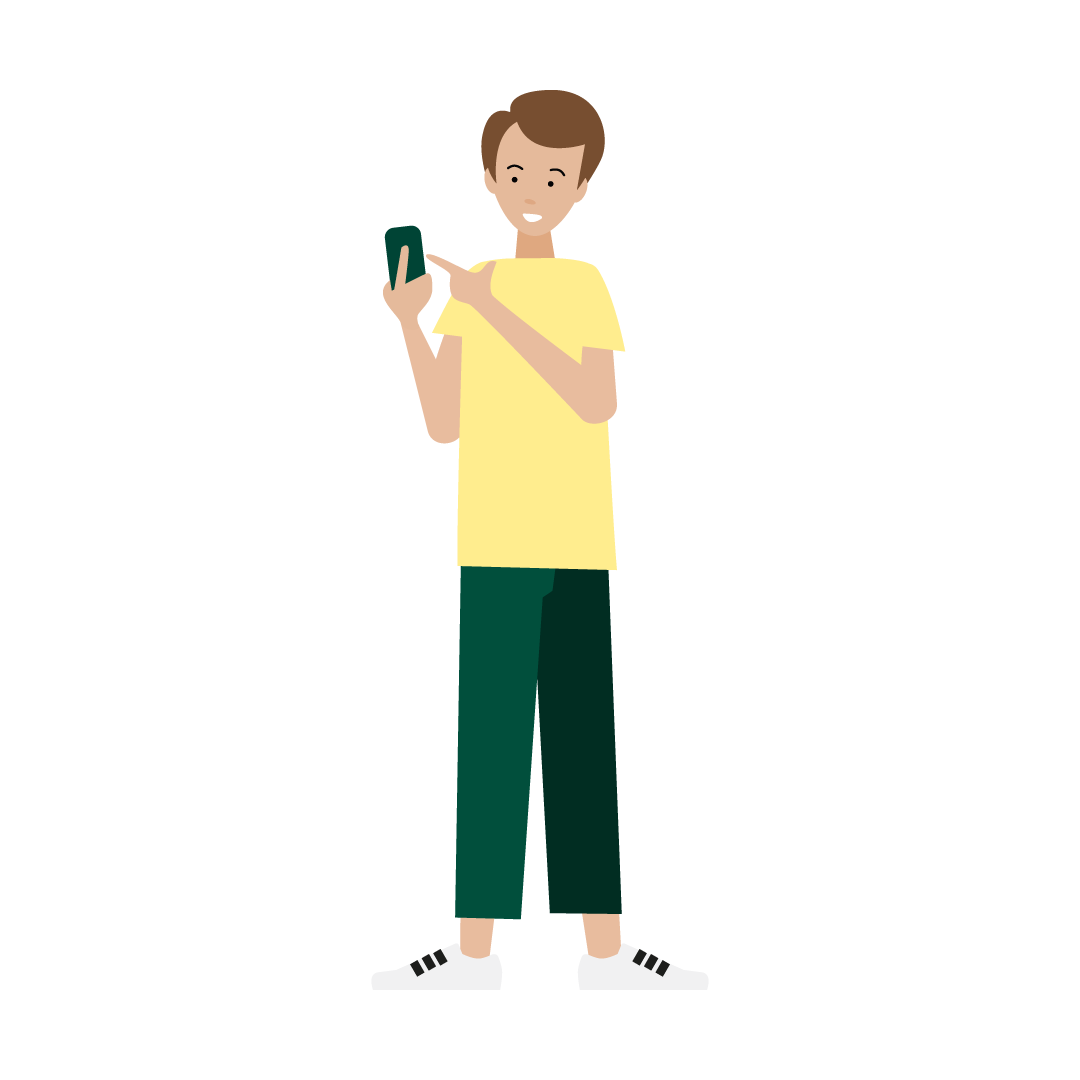
Überblick über alle Versicherungsdaten
Alle Belege, Abrechnungen und den aktuellen Stand von Franchise und Selbstbehalt an einem Ort.
Belege im Nu einreichen
Fotografieren und hochladen – so einfach kann Versicherung sein.
Rechnungen bezahlen mit einem Klick
Wählen Sie aus verschiedenen digitalen Zahlungsmethoden.
Deckung prüfen
Sie fragen sich, ob wir Ihre neue Brille bezahlen? Mit dem Deckungs-Check finden Sie es schnell heraus.
Persönliche Daten selbst anpassen
Im Nu sind Personendaten, Franchise oder das Versicherungsmodell angepasst.
Sanitas Portal App:
Erledigen Sie Versicherungsangelegenheiten in Rekordzeit und erhalten Sie Unterstützung für Ihre Gesundheit.
Downloads
Häufig gestellte Fragen
-
Wer kann das Sanitas Portal nutzen und was muss ich tun?
Kundinnen und Kunden ab 18 Jahren können das Sanitas Portal und die Sanitas Portal App nutzen. Zudem steht die App mit eingeschränkten Funktionen im Bereich «Gesundheit» auch Nichtkundinnen und -kunden offen.
Bereits im Sanitas Portal registriert?
Dann loggen Sie sich in der Sanitas Portal App ein und erhalten Sie automatisch Zugang zu den Bereichen «Versicherung», «Zahlungen» sowie «Gesundheit». So geht’s:
- App oder Log-in im Browser öffnen
- E-Mail-Adresse oder Kundennummer eingeben
- Passwort eingeben
- SMS-Code eingeben
Gut zu wissen: In der App können Sie nach dem ersten Log-in mittels SMS-Code das biometrische Log-in aktivieren.
Noch nicht registriert?
Registrieren Sie sich auf der Sanitas Website oder auf der Startseite der Sanitas Portal App und erstellen Sie ein Konto. Bei Familien muss das der Familienvorstand tun. Der Bereich «Gesundheit» steht dagegen allen offen, auch Nichtkundinnen und -kunden. So geht’s:
- Geben Sie Ihre Kundennummer ein.
- Legen Sie eine E-Mail-Adresse, eine Telefonnummer und ein Passwort fürs Log-in fest.
- Wir verifizieren Ihre Identität, damit Ihre Daten geschützt bleiben. Dies geschieht direkt online oder auf dem Postweg.
Verifizierung online
- Nach Beantwortung der Sicherheitsfragen können Sie sich ab sofort mit Ihrer E-Mail-Adresse oder Kundennummer und einem selbst gewählten Passwort einloggen.
- Nach dem Log-in erhalten Sie einen SMS-Code zur zusätzlichen Authentifizierung.
Verifikation über den Postweg
- Wir schicken Ihnen einen Brief mit einem Sicherheitstoken nach Hause. Das kann einige Tage dauern.
- Gehen Sie zum Log-in auf unserer Website oder öffnen Sie die App.
- Loggen Sie sich mit Ihrer E-Mail-Adresse und einem selbst gewählten Passwort ein.
- Geben Sie den Sicherheitstoken vom Brief ein.
- Zur zusätzlichen Sicherheit schicken wir Ihnen einen SMS-Code, den Sie ebenfalls eingeben.
-
Was tun bei der Fehlermeldung, dass Passwort, E-Mail oder Kundennummer nicht stimmt?
- Überprüfen Sie die Eingabe des Passworts, der E-Mail-Adresse und der Kundennummer auf Tippfehler. Beachten Sie die Gross- und Kleinschreibung und ob Sie die Feststelltaste deaktiviert haben.
- Geben Sie die richtige E-Mail-Adresse ein, wenn Sie mehrere haben. Alternativ können Sie sich mit der Kundennummer (auf Ihrer Versichertenkarte oder Police) einloggen.
- Setzen Sie Ihr Passwort zurück, falls die Fehlermeldung weiterhin erscheint.
-
Welche Log-in-Sicherheitsstufen gibt es?
Sanitas bietet mehrstufige Log-ins, um Sie vor Hackerangriffen zu schützen. Die zwei Sicherheitsstufen sind:
Passwort + SMS-Code
- Geben Sie Ihre E-Mail-Adresse oder Kundennummer und das Passwort ein.
- Danach erhalten Sie eine SMS mit einem Code, den Sie ebenfalls eingeben.
Passwort + Sanitas Portal App
Web
- Laden Sie die Sanitas Portal App auf Ihr Smartphone.
- Aktivieren Sie in Ihrem Profil unter «Log-in & Sicherheit» Ihr Gerät und erlauben Sie Push-Benachrichtigungen.
- Geben Sie Ihre E-Mail-Adresse oder Kundennummer und das Passwort ein. Anschliessend erhalten Sie auf dem Smartphone eine Push-Benachrichtigung und können das Log-in mit einem Fingertipp bestätigen.
Portal App
- Aktivieren Sie in Ihrem Profil unter «Log-in & Sicherheit» die Option für das Log-in mit Face/Touch ID.
-
Was kann ich tun, wenn ich keinen oder einen falschen Code per SMS erhalte?
Manchmal dauert es etwas länger, bis ein SMS ankommt. Wenn Sie es nach ein paar Minuten noch nicht erhalten haben:
- Stellen Sie sicher, dass Ihr Passwort sowie Ihre Kundennummer oder E-Mail-Adresse korrekt sind.
- Überprüfen Sie, ob Ihr Handy Netzempfang hat und nicht im Flugmodus ist.
- Prüfen Sie, ob das SMS an die richtige Nummer geschickt wurde, indem Sie die Ziffern auf dem Bildschirm mit Ihrer Telefonnummer vergleichen.
- Im Ausland: Achten Sie darauf, dass keine Kostensperre aktiviert ist, die den Empfang von SMS verhindert.
Immer noch keinen SMS-Code erhalten?
Kontaktieren Sie den technischen Support unter 0848 804 711*, Montag bis Freitag: 8 bis 17 Uhr.
*8.1 Rappen pro Minute
Sie können sich mit dem Code nicht einloggen?
Der SMS-Code ist 5 Minuten lang gültig. Danach ist das Log-in mit diesem Code nicht mehr möglich. Bestellen Sie in diesem Fall einen neuen SMS-Code. Prüfen Sie zudem den eingegebenen Code auf Tippfehler.
Sie haben den Code versehentlich an die falsche Telefonnummer verschickt?
Falls diese Telefonnummer Ihnen gehört: Loggen Sie sich einmalig mit der alten Telefonnummer ein. In Ihrem Profil können Sie die Telefonnummer anpassen. Falls Sie die App nutzen, können Sie in Ihrem Profil auch das biometrische Log-in aktivieren. So können Sie sich in Zukunft einfacher per FaceID oder TouchID einloggen.
Falls Ihnen diese Telefonnummer nicht gehört: Melden Sie sich bei der Sanitas Kundenberatung, um Ihre neue Telefonnummer zu hinterlegen.
-
Wie ändere ich die Sprache?
Das Sanitas Portal unterstützt die Sprachen Deutsch, Französisch, Italienisch und Englisch.
Wenn Sie das Sanitas Portal auf dem Computer nutzen, wird die Sprache des jeweiligen Browsers übernommen. Sie können die Sprache im Menü links umstellen.
Die Sanitas Portal App übernimmt automatisch die allgemeine Spracheinstellung Ihres Smartphones. Das heisst: Wenn Sie die Sprache in der App ändern möchten, müssen Sie die Spracheinstellung Ihres Smartphones ändern. Wird eine Spracheinstellung nicht unterstützt, wählt die App automatisch Englisch als Sprache.
- Spracheinstellung in Android ändern: Einstellungen → Sprache & Eingabe → Sprache
- Spracheinstellung in iOS ändern: Einstellungen → Allgemein → Sprache & Region
-
Kann ich für meine Familienmitglieder einen Sanitas Portal Zugang freischalten lassen?
Ja, das geht ganz einfach mit wenigen Klicks. Als Familienvorstand können Sie für Ihre volljährigen Familienmitglieder den Zugang zum Sanitas Portal freischalten.
- Loggen Sie sich im Sanitas Portal wie gewohnt ein.
- Gehen Sie auf Ihr Profil.
- Klicken Sie auf "Familienkonten verwalten"
- Wählen Sie das Familienmitglied aus, für das Sie den Portal Zugang freischalten wollen.
- Klicken Sie auf "Zugang aktivieren".
- Klicken Sie auf "Einladung versenden"
-
Kann die Sanitas Portal App offline genutzt werden?
Die meisten Funktionen der Sanitas Portal App benötigen eine Internetverbindung.
-
Kann ich die Sanitas Portal App auch im Ausland oder offline nutzen?
Ja, Sie können alle wichtigen Telefonnummern auch im Ausland direkt in der App wählen, einschliesslich die des Sanitas Kundendienstes. Bitte beachten Sie jedoch, dass beim Roaming im Ausland Kosten anfallen können. In unserer Datenschutzerklärung weisen wir darauf hin, dass Kundendaten sicher auf Servern in der Schweiz gespeichert werden. Dies bedeutet, dass die Verarbeitung der Informationen den Datenschutzprinzipien der Schweiz entspricht. Wenn Sie von ausserhalb der Schweiz oder der EU auf unsere Apps zugreifen, erklären Sie sich damit einverstanden, dass wir Ihre Daten auch ausserhalb der Schweiz/EU übermitteln dürfen. Bitte beachten Sie die Datenschutzbedingungen in der App.
Gut zu wissen
Mit der Sanitas Portal App haben Sie Ihre Versichertenkarte immer dabei. Trotzdem sollten Sie Ihre physische Versichertenkarte auf Auslandreisen immer mitnehmen. Der Magnetstreifen enthält wichtige Informationen.
Die Suche nach Ärztinnen und Ärzten, Apotheken, Spitälern und Generika ist auf die Schweiz beschränkt. Von ausländischen Arzt- und Spitalrechnungen benötigen wir die Originalbelege per Post.
-
Wie kann ich Belege einreichen?
Scannen Sie Ihre Belege ganz einfach mit Ihrer Smartphone-Kamera oder laden Sie einen Scan des Belegs als PDF direkt im Sanitas Portal hoch.
-
Wo finde ich meine Dokumente?
Im Sanitas Portal finden Sie unter anderem Ihre Police sowie Ihre Leistungsabrechnungen – chronologisch abgelegt und mit Filterfunktion, damit Sie nicht lange suchen müssen.
-
Wie sieht es mit Datensicherheit und Datenschutz aus?
Ihre Daten werden in der Schweiz gemäss höchsten Datenschutzbestimmungen gespeichert. Zudem haben Sie als Nutzerin oder Nutzer jederzeit die Möglichkeit, bestimmte Datenfreigaben zu deaktivieren.
Es gibt bestimmte Daten, die Sie mit der Annahme der allgemeinen Geschäftsbedingungen (Nutzungsdaten der App) freigeben. Bei allen weiteren Daten können Sie individuell entscheiden – zum Beispiel bei Leistungsdaten oder Daten aus spezifischen Services. Die entsprechenden Datenfreigaben können Sie unter «Einstellungen» auf der Startseite der App vornehmen.
-
Was hat es mit den Punkten und Medaillen auf sich?
Wenn Sie die Sanitas Portal App zum Tracken Ihrer sportlichen Aktivität nutzen, können Sie im Bereich «Gesundheit» Punkte sammeln und auf diese Art verschiedene Levels erreichen – und so von vergünstigten Gesundheitsangeboten profitieren.
Ihre Punkte und Medaillen können Sie unter «Meine Erfolge» einsehen.
-
Werden meine Daten gelöscht, wenn ich die App lösche?
Ja, wenn Sie die App löschen, werden auch Ihre Daten gelöscht. Sie können jedoch für viele Daten die Freigabe individuell deaktivieren und müssen dafür nicht die ganze App löschen. Die entsprechenden Datenfreigaben können Sie unter «Profil» deaktivieren. Wenn Sie die App trotzdem löschen möchten, können Sie das im Anschluss tun und bei der Kundenberatung eine Löschung des Accounts beantragen.